一、
目录
自带截图
Windows11
Win+Shift+S组合键
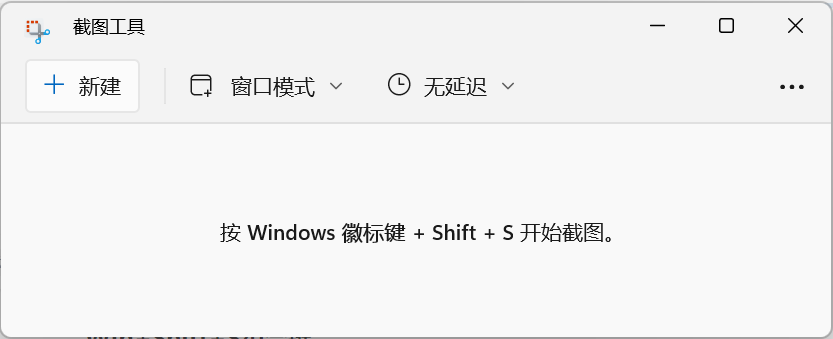
可通过搜索"截图工具"调出,也可以快捷键,按下Windows徽标,再按下Shift+S组合,调出截图工具。
Edge浏览器
edge浏览器是WIndows11自带的浏览器,所以也算是自带截图工具,但它有局限性,只能截取edge浏览器网页内的内容,不能截取其他窗口和桌面内容。但它有个厉害的功能,可以截取网页长图,这个一般截图做不到,使用方法:(1)在需要截图的网页空白处右键,找到网页捕获;(2)按下Ctrl+Shift+S组合键,然后根据需要选择捕获区域还是全页。
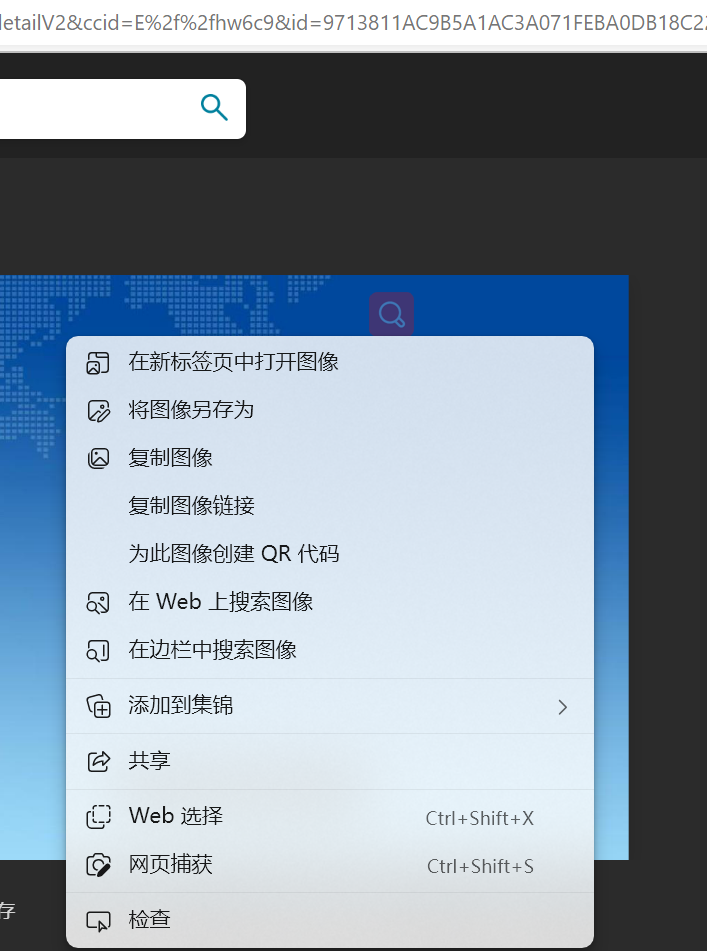
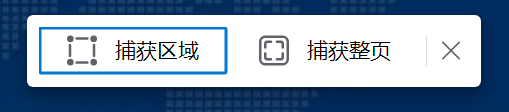
截图后,选择复制或标记捕获用于后面的使用。
![]()
二、第三方截图
snipaste
snipaste是免费软件,它也很安全,没有广告、不会扫描你的硬盘,更不会上传用户数据,它只做它应该做的事。据说是我国的软件爱好者业余时间开发出来的。
snipaste =snip+paste,截图+贴图。按下Fn+F1拖动截图,Fn+F3贴到屏幕上,方便输入图片文字。snipaste标记功能有图形和折线,马赛克,文本,贴到到屏幕等。

snipaste功能细节做的很让人惊喜,比如给图片打马赛克,不同于其他截图软件手动打码,可以画一个形状填充打码。

版权声明:本文为weixin_61118659原创文章,遵循CC 4.0 BY-SA版权协议,转载请附上原文出处链接和本声明。